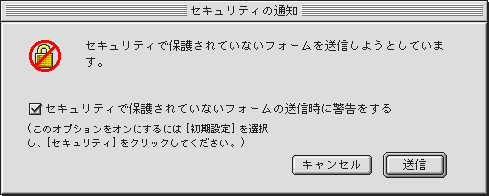ここでは、各操作画面に表示されるメニューボタンなど、「リンクメール」全般に共通する操作について説明します。
▼ ▼ ▼ ▼
メニューの操作
「リンクメール」にログインすると、Webブラウザの左側にメニューボタンが表示されます。これは、「リンクメール」のどの画面でも共通して表示されますので、各ボタンの意味を一通り把握しておきましょう。
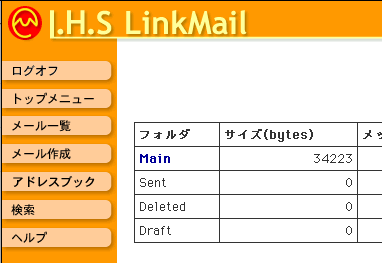
|
「リンクメール」では、メールの送信の際「保存」や「送信」をクリックした際、あるいは各種設定操作で「保存」などをクリックした場合、ユーザがWebブラウザ上で入力した情報が「リンクメール」のサーバに送信されます。また「リンクメール」の各画面は、SSLなどのセキュリティ保護は行われていません。 そのため、セキュリティ保護されていないWebページ上から情報が送信される際にWebブラウザが表示する「セキュリティで保護されていないフォームを送信しようとしています」というメッセージが、「リンクメール」の各操作を行う度に表示されますが、このメッセージが表示された場合は「送信」をクリックしてください。「キャンセル」をクリックすると、メールの送信や各種設定は反映されません。